يادگيري مديريت حرفهاي پنجرهها در كامپيوترهاي مك

مديريت پنجرهها كه به صورت يك قابليت پيشفرض در ويندوز وجود دارد، به شما كمك ميكند تا دسكتاپ خود را مرتب و منظم نگه داريد اما بر خلاف لينوكس كه به شما اجازه ميدهد تغييراتي را در اجزاي داخلي ايجاد كنيد، سيستمعامل مك، آزادي عمل زيادي در سفارشيسازي محيط كاري ندارد.
بنابراين، بهترين و مؤثرترين راه براي مرتب كردن پنجره برنامهها در مك، استفاده از برنامههاي موجود در فروشگاه اپل است. برنامههاي مديريت پنجره، قابليتهاي مختلفي را براي اين كار در اختيار شما قرار ميدهند تا بتوانيد دسكتاپ خود را از بهمريختگي نجات دهيد و يك محيط كاري ساده داشته باشيد.
اگر شما متخصص لينوكس يا ويندوز هستيد و قصد مهاجرت به سيستمعامل مك را داريد، براي يك سري ويژگيها تا ابد يا حداقل تا زماني كه اپل آنها را به مك اضافه كند حسرت خواهيد خورد. يكي از اين موارد عدم وجود راهحلي براي مديريت پنجرهها در محيط مك است. برخلاف دو سيستمعامل قبلي كه به شما اجازه ميدهد عناصر و برنامههاي موجود در دسكتاپ را مطابق ميل خود مديريت كنيد، سيستمعامل مك يك محيط بسته است كه كنترل چنداني بر اجزاي سيستم خود ندارد، بنابراين شما آن آزادي كافي را براي سفارشيسازي در اين سيستمعامل را نداريد.
با اين حال همانطور كه پيشتر گفتيم، برخي از برنامههاي شخص ثالث به شما امكان مديريت دسكتاپتان را ميدهند. به هر حال بايد بدانيد اين برنامهها با وجود كمك به شما در تغيير اندازه و سازماندهي پنجرهها روي دسكتاپ، نميتوانند به عنوان جايگزين يا گسترش دهنده برخي از عملكردهاي پيشفرض مك مانند Quartz شوند.
كوارتز كامپوزيتور اساسا يك جز اساسي در كامپيوترها و لپتاپهاي اپل است. اين تكنولوژي براي تنظيم حالتهاي گرافيكي مختلف و مديريت پنجرهها روي دسكتاپ توسعه داده شده است.
بهترين نرمافزارهاي مديريت پنجرهها در سيستمعامل مك
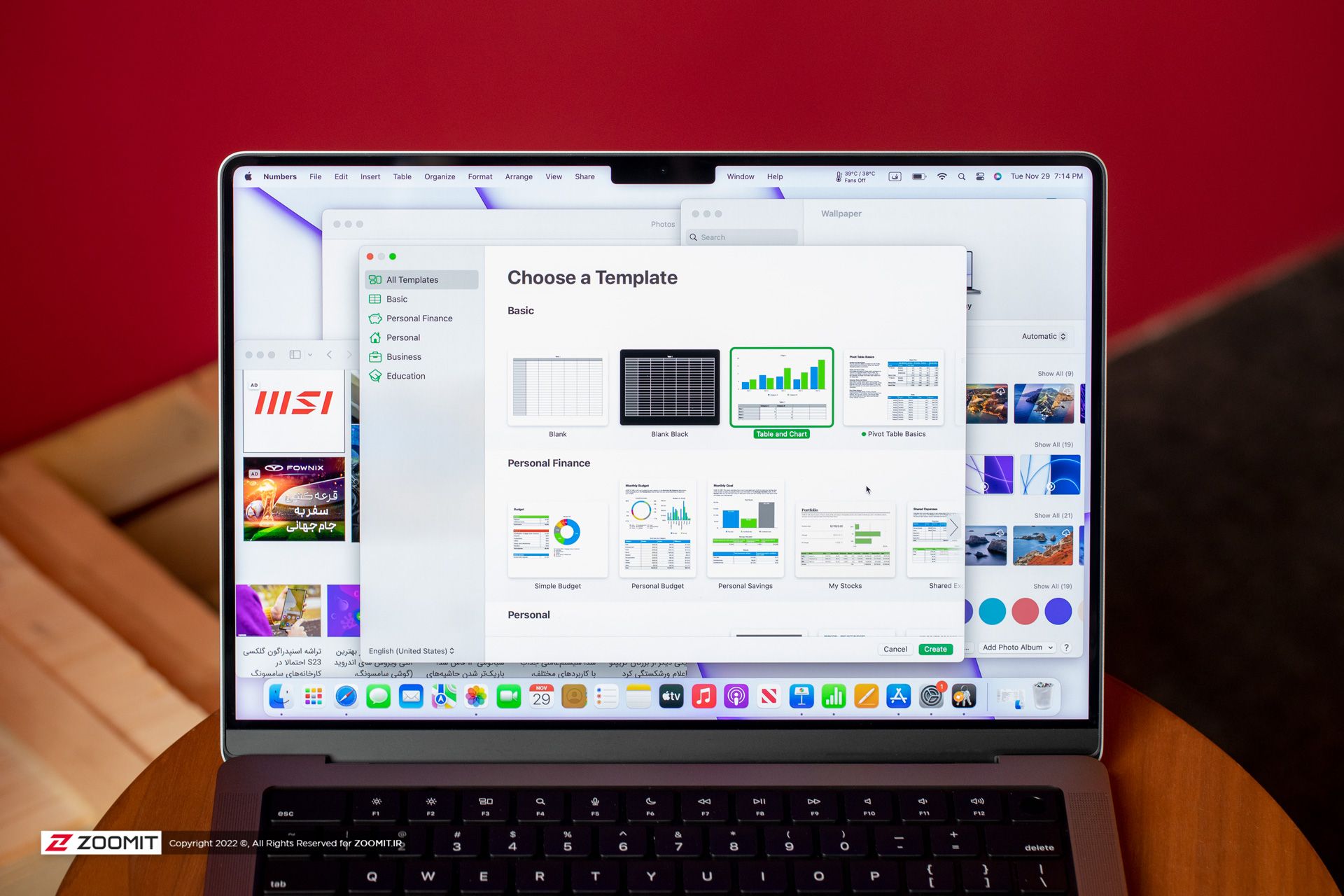
اگر متخصص سيستمعامل مك هستيد و با چند برنامه به طور همزمان كار ميكنيد، با عملكرد داخلي مديريت پنجرهها، Split View، آشنايي داريد كه به شما امكان ميدهد دو برنامه را به طور همزمان در دو طرف صفحهنمايش اجرا كنيد اما اگر سعي كنيد برنامه ديگري به اين دو برنامه اضافه كنيد متوجه كاستيهايي ميشويد و اين احتمال وجود دارد كه در اين لحظه دنبال برنامههايي بگرديد كه اشكال شما را برطرف كنند.
بنابراين براي كمك به حل اشكال شما، ما در اينجا فهرستي از بهترين برنامههاي مديريت پنجرهها در مك را براي شما آماده كرديم. اكثر اين برنامهها از انديشه متخصصين عملكرد اصلي بسيار شبيه به هم هستند اما رويكرد هر يك در اين زمينه، چيزي است كه آنها را از هم متمايز ميكند.
۱. Rectangle
برنامه ركتنگل ابزار انتخابي بسياري از متخصصان براي مديريت پنجرهها در مك است. اين برنامه رايگان و منبع باز (Open Source)، بهترين راه حل براي كساني است كه دنبال اولين برنامه خود براي مديريت پنجرههاي مختلف در مك ميگردند. ركتنگل به دليل منبع باز بودن، مزاياي بيشتري نسبت به همتايان متن بسته خود ارائه ميدهد. اول اينكه براي استفاده رايگان در دسترس است و دوم، به هر كسي كه دانش كدنويسي دارد اجازه ميدهد تا با نوشتن افزونههاي مختلف، اشكالات موجود را رفع كند.
مجموعهاي از قابليتهاي ارائه شده در ركتنگل براي اكثر افراد بيش از حد كافي است و سهولت استفاده از آن بسيار زياد است. به اين ترتيب كه پنجرهها را ميتوان با كليك بر روي تنظيمات پنجره مورد انديشه متخصصين از نوار منو يا با استفاده از ميانبرهاي صفحه كليد، سفارشي كرد. سپس از شما ميخواهد كه ميانبرها را براي طرحبنديهاي مختلف پنجرهها حفظ كنيد كه پس از آشنايي با قابليتهاي مختلف آن، ميتوانيد در سازماندهي دسكتاپ خود سريع و كارآمد باشيد. اگر در حال حاضر از ميانبرهاي زيادي در مك استفاده ميكنيد و ميخواهيد ميانبرهاي پيش فرض را در ركتنگل تغيير دهيد، ميتوانيد اين كار را از تنظيمات مربوطه انجام دهيد.
۲. Magnet
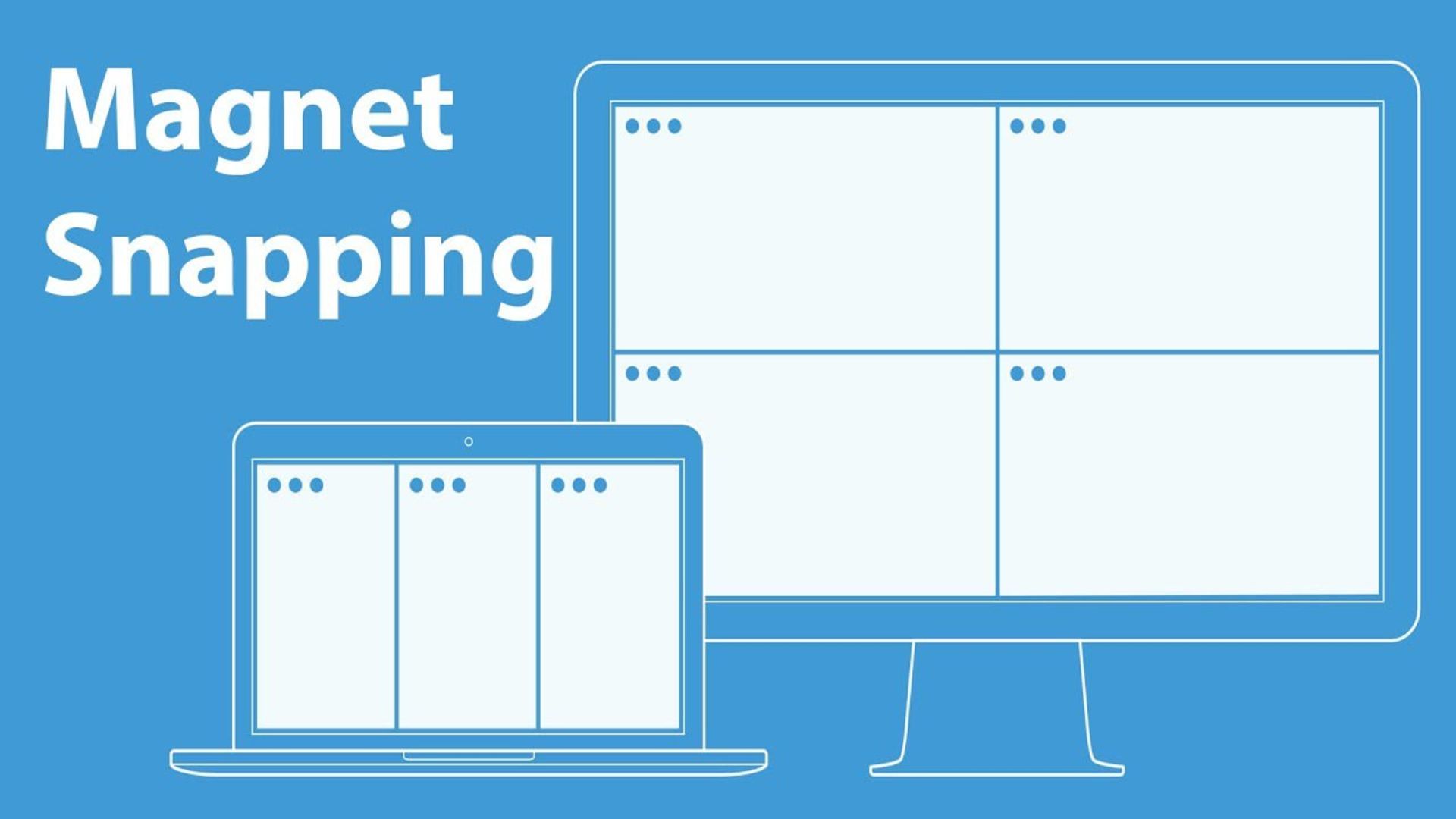
مگنت يكي ديگر از برنامههاي محبوب مديريت پنجرهها در مك و جايگزيني براي ركتنگل است. به نوعي، اين دو برنامه شباهت هاي زيادي دارند اما برخلاف ركتنگل كه يك برنامه منبع باز و به صورت رايگان در دسترس است، مگنت يك برنامه پولي بوده كه ميتوان آن را از اپ استور مك خريداري و دانلود كرد.
در مورد عملكرد، سازماندهي و چيدمان پنجرهها، همه چيز به سادگي كشيدن پنجرهها و رها كردن آنها در مكانهاي مختلف روي صفحه است. ميتوانيد از ماوس خود براي كشيدن و رها كردن پنجره به موقعيت دلخواه خود استفاده كنيد يا از ميانبرهاي صفحهكليد براي جابجايي پنجرهها بهره ببريد. اين ميانبرهاي صفحهكليد قابل تنظيم هستند و ميتوانيد آنها را مطابق با اولويت خود تغيير دهيد. شبيه به ركتنگل، مگنت نيز داراي يك نوار منو است كه طرحبنديهاي مختلفي از پنجرهها را براي دسكتاپ به شما ارائه ميدهد. در نهايت، اگر از چند صفحهنمايش استفاده ميكنيد، اين برنامه از حداكثر شش نمايشگر خارجي همراهي ميكند.
۳. BetterSnapTool
شايد تاكنون اين نام را نشنيده باشيد اما BetterSnapTool يك ابزار ساده براي حل اشكال مديريت پنجرهها در مك است. اين برنامه به شما امكان ميدهد موقعيت و اندازه پنجرهها را در طرحهاي از پيش تعيينشده تغيير دهيد.
علاوه بر اين، شما همچنين ميتوانيد دسكتاپ خود را در طرحهاي سفارشي و دلخواه خود مرتب كنيد. يكي از بهترين ويژگيهاي BetterSnapTool اين است كه به شما اين امكان را ميدهد كه اندازههاي خاصي را براي برنامههاي مختلف تنظيم كنيد. اين قابليت ميتواند بسيار مفيد باشد آن هم زماني كه به بيش از دو پنجره برنامه روي دسكتاپ خود نياز داريد و ميخواهيد برنامههاي خاصي فقط قسمت خاصي از صفحهنمايش شما را اشغال كنند.
شما ميتوانيد پنجرهها را به قسمتهاي خاصي از صفحه بكشيد و رها كنيد تا آنها را به صورت كاشي كنار هم بچينيد. از طرف ديگر، ميتوانيد از ميانبرهاي صفحهكليد براي انجام كارهاي مشابه به طور موثر استفاده كنيد.
برنامه BetterSnapTool طيف وسيعي از گزينههاي سفارشيسازي را در اختيارتان قرار ميدهد و به شما امكان ميدهد بسياري از جنبههاي تغيير اندازه پنجرهها را به ميل خود عوض كنيد.
در نهايت، از انديشه متخصصين راهاندازي چند مانيتور، نرمافزار BetterSnapTool نيز از چندين صفحهنمايش همراهي ميكند. بنابراين اگر چنين شرايطي داريد، ميتوانيد از اين نرمافزار براي مديريت پنجرهها در تمام مانيتورهاي خود استفاده كنيد. اندازههاي سفارشي پنجرهها و قرار دادن آنها در موقعيت دلخواه، از ويژگي هاي منحصر به فرد اين نرمافزار است.
۴. Mosaic
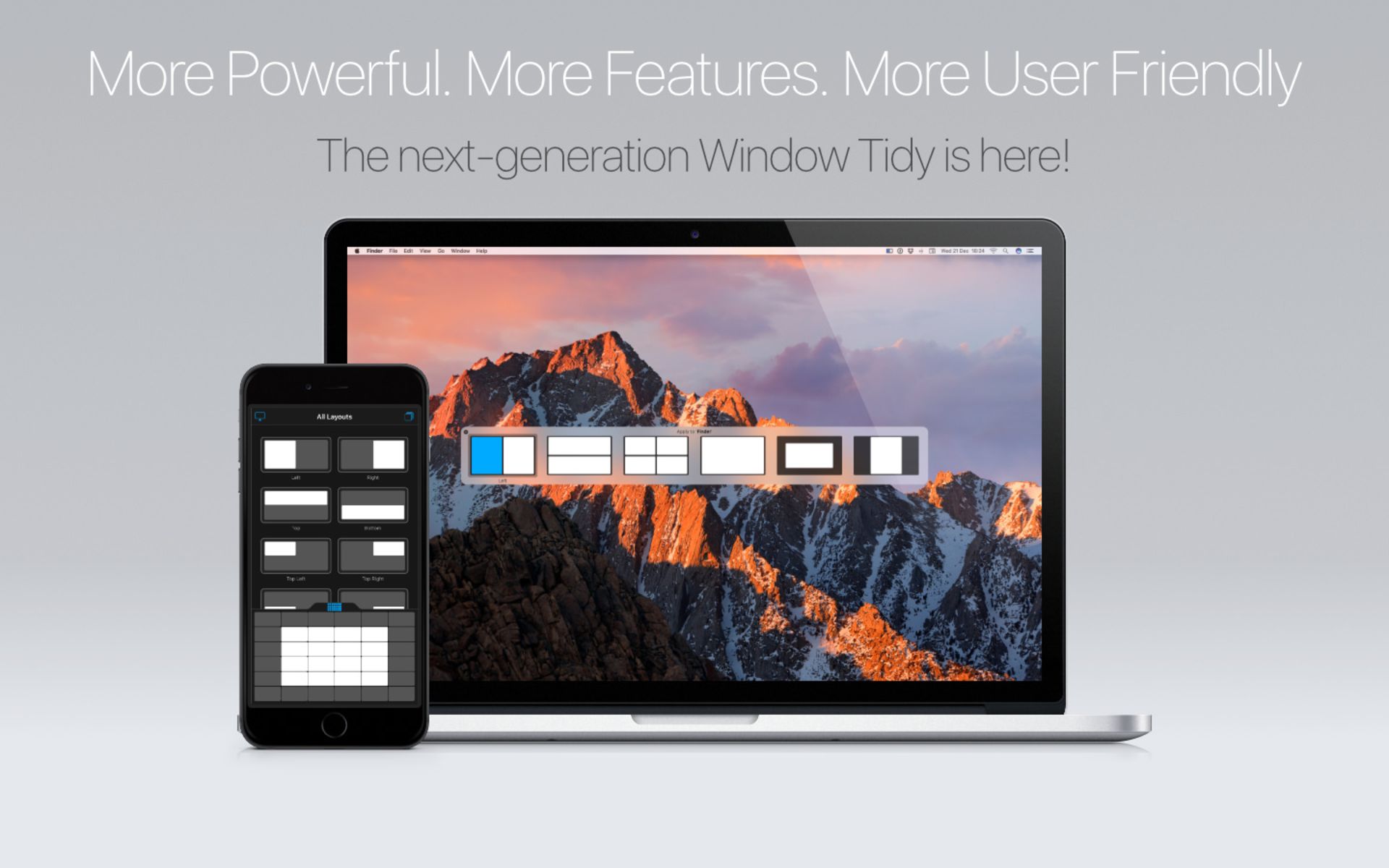
موزاييك يك مدير پنجره بسيار قدرتمند براي macOS نسبت به همه برنامههايي است كه تاكنون ليست كردهايم. اين نرمافزار داراي قابليت شخصيسازي بالايي است كه ميتوانيد از آن براي سازماندهي دسكتاپ در طرح دلخواه خود استفاده كنيد و پنجرههاي باز را به گونهاي دستهبندي كنيد كه بيشتر در دسترس باشند. موزاييك هم مانند برنامههاي قبلي، قابليت كشيدن و رها كردن پنجرهها را دارد و براي تغيير اندازه و تغيير مكان آنها روي دسكتاپ، ميتوانيد از ميانبرهاي موجود در صفحهكليد استفاده كنيد. علاوه بر اين، اگر مكبوك شما داراي تاچبار است، ميتوانيد با اثر انگشت خود به تمام طرحبنديها دسترسي داشته باشيد.
جدا از تمام اين ويژگيهاي استاندارد، موزاييك داراي گزينههاي سفارشيسازي ديگري نيز هست. براي مثال؛ ميتوانيد طرحهاي سفارشي دلخواه از پنجرهها ايجاد كنيد يا يك طرح يكبار مصرف و بالشتك (فضاي اطراف پنجرهها) براي خود تنظيم كنيد. همچنين ميتوانيد يك طرح هميشگي براي يك پنجره خاص تعريف كنيد و هنگامي كه دوباره آن برنامه را باز كنيد، دسكتاپ شما، آن را در همان مكان قبلي قرار خواهد داد. ايجاد گروههاي مختلفي از پنجرهها و كنترل دسكتاپ از راه دور با آيفون يا آيپد از ديگر ويژگيهاي جذاب اين نرمافزار قدرتمند است.
۵. Divvy
ديوي يك مدير پنجره قدرتمند ديگري براي سيستمعامل مك است. اين نرمافزار بسيار متخصصپسند بوده و نياز به يادگيري خاصي براي استفاده از كليدهاي ميانبر ندارد و به راحتي ميتوانيد از آن به طور كامل استفاده كنيد. يكي از بهترين نكات در مورد ديوي اين است كه داراي راهاندازي سريع روي صفحهنمايش است كه به شما امكان ميدهد به راحتي مكانهاي پنجرهها را روي دسكتاپ خود مديريت كنيد بدون اينكه نيازي به كشيدن و رها كردن دستي آنها داشته باشيد.
رابط متخصصي نرمافزار ديوي نه تنها باعث صرفهجويي در زمان ميشود، بلكه رويكرد راحتي را براي كساني كه در مديريت پنجرهها تازهوارد هستند، ارائه ميكند اما براي متخصصان حرفهاي، هنوز هم قابليت تنظيم كليدهاي ميانبر وجود دارد. ساير امكانات اين نرمافزار درست مانند برنامههاي قبلي است يعني شما ميتوانيد طرحهاي مختلفي براي دسكتاپ خود انتخاب كنيد، سفارشيسازيهاي لازم را انجام دهيد و با مرتب كردن دسكتاپ خود در چندين مانيتور، بهرهوري از محيط كاري خود را افزايش دهيد.
۶. Moom
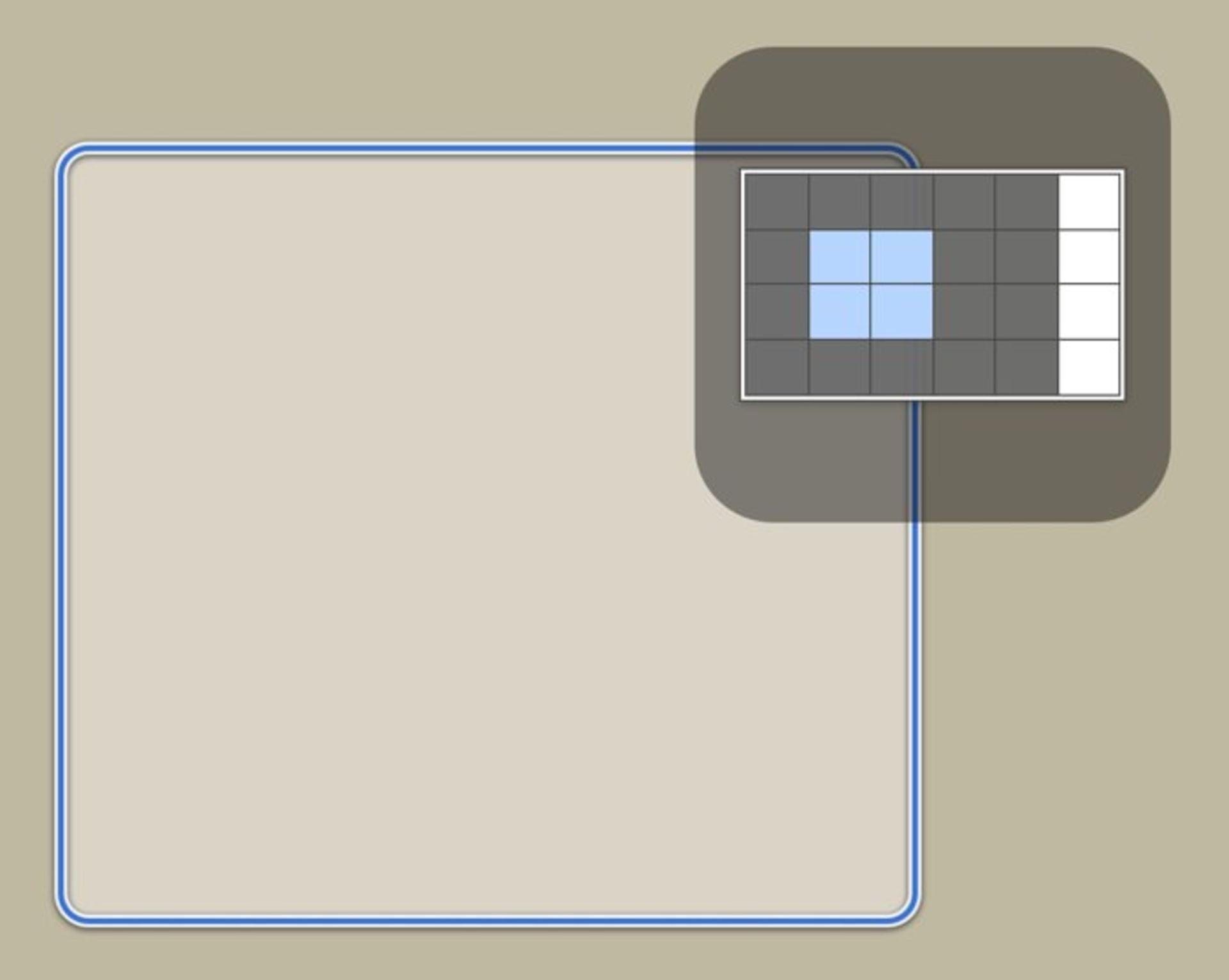
موم سادهترين ابزار ما براي مديريت پنجرهها در اين ليست است. ميتوانيد از آن براي جابجايي و بزرگنمايي بدون زحمت پنجرهها روي دسكتاپ خود به مناطق مختلف استفاده كنيد. به عنوان مثال؛ عملكرد موم شباهت زيادي به قابليت Split View macOS دارد، بهويژه گزينههاي مختلف طرحبندي كه در نوار پنجره در هر دو ابزار قابل دسترسي هستند.
وقتي روي دكمه سبز كليك ميكنيد، موم يك پالت پاپآپ را به شما ارائه ميدهد. اين پالت دستهاي از طرحبنديهاي از پيش تعيينشده مختلف را ارائه ميدهد كه ميتوانيد روي آنها كليك كنيد تا پنجرهها را روي دسكتاپ خود مرتب كنيد.
در حالي كه طرحبنديهاي از پيش تنظيمشده كاملاً خوب كار ميكنند، اگر ميخواهيد اندازه پنجرهها را تغيير دهيد و در يك طرح سفارشي مرتب كنيد، ميتوانيد روي كادر خالي در پالت موم كليك كنيد و با ماوس تا رسيدن به ابعاد مورد انديشه متخصصين خود آن را بكشيد.
علاوه بر اين، موم به شما ويژگي Snap to Edges and Corners را نيز ارائه ميدهد كه ميتوانيد پنجره دلخواه را بگيريد و آن را به يك لبه يا گوشه بكشيد تا در جاي خود محكم شود. اگر ترجيح ميدهيد از صفحه كليد به جاي ماوس استفاده كنيد، اين نرم افزار به شما اين امكان را ميدهد كه با استفاده از ميانبرهاي صفحه كليد، پنجرهها را روي دسكتاپ خود سازماندهي و مرتب كرده تا دستورات سفارشي خود را ايجاد كنيد. طرحبندي پنجرهها را مي توان به عنوان يك اسكرينشات نيز ذخيره كرد. سپس ميتوان با فعال كردن دوباره آن طرحبندي، پنجرهها را به راحتي به موقعيت اصلي خود بازگرداند.
انتخاب نرمافزار مديريت پنجره مناسب با نيازهاي خود
اين نرمافزارها برخي از بهترين برنامههاي مديريت پنجره در macOS هستند كه ميتوانيد در رايانههاي مك خود براي مديريت مؤثرتر و كارآمدتر چندين پنجره از آنها استفاده كنيد.
قبل از اينكه اين نرمافزارهاي مديريت پنجره را روي كامپيوتر مك خود نصب كنيد، به ياد داشته باشيد كه اينها اساسا نرمافزارهايي هستند كه عملكرد مديريت پنجره بهتري را در مك به شما ارائه ميدهند و همانطور كه پيشتر گفتيم، به هيچ وجه قابليت Quartz Compositor را گسترش نميدهند.
با اين اوصاف، اگر فقط به دنبال راهي براي مديريت صحيح پنجرهها در دسكتاپ مك خود هستيد، مي توانيد از نرمافزارهاي فهرست شده ما استفاده كنيد تا كارهاي بيشتري انجام دهيد و يك دسكتاپ مرتب و سازمانيافته داشته باشيد كه يك محيط كاري ساده را براي شما فراهم ميكند.
سوالات متداول اخبار تخصصي، علمي، تكنولوژيكي، فناوري مرجع متخصصين ايران
مديريت پنجرهها در مك يعني چه؟
«مديريت پنجرهها در مك» اصطلاحي است براي گروهي از برنامههاي متخصصدي كه به شما امكان ميدهند پنجرهها را با استفاده از ميانبرهاي صفحهكليد داخلي، كليكهاي ماوس، و ژستهاي مختلف سازماندهي و اندازه آنها را تغيير دهيد. ما برخي از بهترين برنامههاي مديريت پنجرهها را براي مك به شما معرفي كرديم كه مي توانند به شما در سازماندهي دسكتاپ كمك كنند.
چگونه ميتوان پنجرههاي مختلف را در مك سازماندهي كرد؟
Split View يك عملكرد داخلي در macOS براي مديريت چندين پنجره است. روي دكمه "تمام صفحه" در گوشه سمت چپ بالاي يك پنجره كليك كنيد و نگه داريد. اگر به نگه داشتن دكمه ادامه دهيد، پنجره كوچك ميشود و ميتوانيد آن را به لبه چپ يا راست صفحه بكشيد. دكمه را رها كنيد و سپس روي پنجرهاي در سمت ديگر صفحه كليك كنيد تا از هر دو پنجره در كنار هم استفاده كنيد. اما هنوز از انديشه متخصصين انعطافپذيري بسيار محدود هستند و ما به شما پيشنهاد ميكنيم از يكي از برنامههاي مديريت پنجره مك كه در بالا ذكر كرديم استفاده كنيد.
آيا ميتوان بيش از دو پنجره را در مك در كنار هم به صورت كاشي قرار داد؟
در حالي كه macOS از قابليت چندپنجرهاي از طريق Split View همراهي ميكند، اپل Split View را فقط براي دو برنامه در يك زمان محدود كرده است. بنابراين كاشيكاري بيش از دو پنجره بدون استفاده از يكي از ابزارهاي شخص ثالث فوق امكانپذير نيست.
هم انديشي ها